MSI GE66 Raider 10SGS-062RU, GE66 Raider 10SGS-254RU User Manual

G52-16WK1X3
Руководство
пользователя
НОУТБУКНОУТБУК
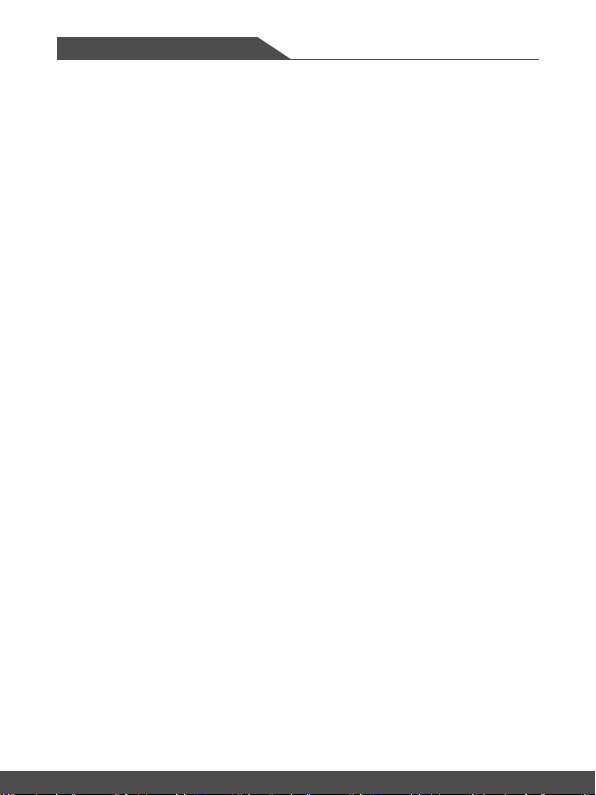
Содержание
Уведомление об автор ских права х и товарных знаках ................................................1-4
Журнал изменений ................................................................................................................1-4
Соответствие стандартам FCC по ур овню ра диопомех для устройст в клас са В . . 1-5
Соответствие требованиям FCC .......................................................................................1-5
Соответствие стандартам CE ............................................................................................1-6
Информаци я о химиче ских веществах ....................................................................................1-6
Модер низация и гарантия .................................................................................................1-6
Приобретение запасных частей ........................................................................................1-6
Безо пасное использование ноут бука ...............................................................................1-7
Особ енно сти ноу тбуков MSI ...........................................................................................1-10
Введение ....................................................................................2-1
Распаковка ..............................................................................................................................2-2
Общие сведения об устройстве.........................................................................................2-3
Вид сверху в открытом состоянии ...............................................................................2-3
Вид спереди ......................................................................................................................2-5
Вид справа ........................................................................................................................2-6
Вид сле ва ..........................................................................................................................2-7
Вид сзади ...........................................................................................................................2-8
Вид снизу ...........................................................................................................................2-9
Использование клавиатуры .............................................................................................2-11
Клавиша Windows .......................................................................................................... 2-11
Клавиши быс трого запус ка ..........................................................................................2-12
Включение / выключение тачпада .............................................................................2-12
Перехо д в спящий режим ............................................................................................. 2-13
Переключение дисплеев .............................................................................................2-13
Подк лючение нескольких мониторов .......................................................................2-13
Регулировка ярко сти ЖК - дисплея .......................................................................... 2-13
Регулировка громкости встроенных динамиков .....................................................2-14
Регулировка яркости подсветки клавиатуры ......................................................... 2-14
Технические характеристики ............................................................................................ 2-15
1-2 1-3

Руководство пользователя
Начало работы ..........................................................................3-1
Начало работы .......................................................................................................................3-2
Советы по удобс тву работы с ноутбуко м.........................................................................3-3
Использование адаптера питания и батареи ................................................................ 3-4
Питан ие от сети переменного тока ............................................................................. 3-4
Питан ие от батареи ........................................................................................................ 3-4
Управление питанием в Windows 10 ................................................................................3-6
Настройка схемы электропитания .............................................................................. 3-6
Создание собственн ой схемы электропитания ...................................................... 3-8
Использование тачпада ....................................................................................................3-10
Накопители HDD и SSD .....................................................................................................3-11
Слот M.2 SSD .......................................................................................................................3-11
Подк лючение компьютера к Интернету .........................................................................3-12
Беспрово дная сеть........................................................................................................3-12
Проводная сеть ..............................................................................................................3-14
Настройка Bluetooth соеди нения .....................................................................................3-19
Активация Bluetooth соед инения ...............................................................................3-19
Подключение внешних устройств .................................................................................. 3-22
Видео: Использование функции RAID .......................................................................... 3-23
Выбор режима загрузки в BIOS ....................................................................................... 3-24
Видео: Как восстановить операционную систему Windows 10 на ноутбуках MSI 3-25
Видео: Использование MSI One Touch Install .............................................................. 3-26
ПРИЛОЖЕНИЕ К РУКОВОДСТВУ ПОЛЬЗОВАТЕЛЯ……….A

Уведомление об авторских правах и товарных знаках
Copyright © Micro-Star Int’l Co., Ltd. Все права защищены. Логотип MSI является
зарегистрированным товарным знаком компании Micro-Star Int’l Co., Ltd. Все другие
упоминаемые знаки и названия могут быть торговыми марками их соответствующих
владельцев. Не предоставляется никаких гарантий, прямо выраженных или
подразумеваемых, относительно точности и полноты информации, представленной
в настоящем документе. MSI оставляет за собой право вносить изменения в данный
документ без предварительного уведомления.
Журнал изменений
▶ Версия: 1.0
▶ Дата: 02, 2020
1-4 1-5

Руководство пользователя
Соответствие стандартам FCC по уровню радиопомех для устройств класса В
Данное оборудование было проверено и признано соответствующим ограничениям
для цифровых устройств класса B в соответствии с правилами Федеральной
комиссии по связи США (FCC), часть 15. Целью этих ограничений является
обеспечение приемлемой защиты от помех при установке оборудования в жилых
помещениях. Данное устройство генерирует, использует и излучает радиочастотную
энергию, и при нарушении инструкций по установке и эксплуатации может создавать
помехи для радиосвязи. Однако даже при соблюдении инструкций по установке нет
гарантии того, что в каком-то конкретном случае не возникнут помехи. Если данное
устройство вызывает помехи при приеме радио- и телевизионных сигналов, что
можно проверить, выключив и включив устройство, пользователю рекомендуется
попытаться устранить помехи с помощью описанных ниже мер:
▶ Измените ориентацию или местоположение приемной антенны.
▶ Увеличьте расстояние между приемником и данным устройством.
▶ Подключите данное устройство к розетке в цепи, отличной от той, к которой
подключен приемник.
ПРИМЕЧАНИЕ
▶ Изменения или модификации, явно не утвержденные стороной, ответственной
за соблюдение нормативных требований, могут повлечь за собой
аннулирование прав пользователя на использование оборудования.
▶ Экранированный соединительный кабель и кабель питания переменного тока,
если таковые имеются, должны использоваться в соответствии с правилами
ограничения излучений.
Соответствие требованиям FCC
Это устройство соответствует требованиям части 15 правил FCC. Эксплуатация
устройства возможна при соблюдении следующих двух условий:
▶ Это устройство не должно вызывать помех.
▶ Это устройство должно быть устойчивым ко всем принимаемым помехам,
включая те, которые могут вызывать сбои в работе устройств.
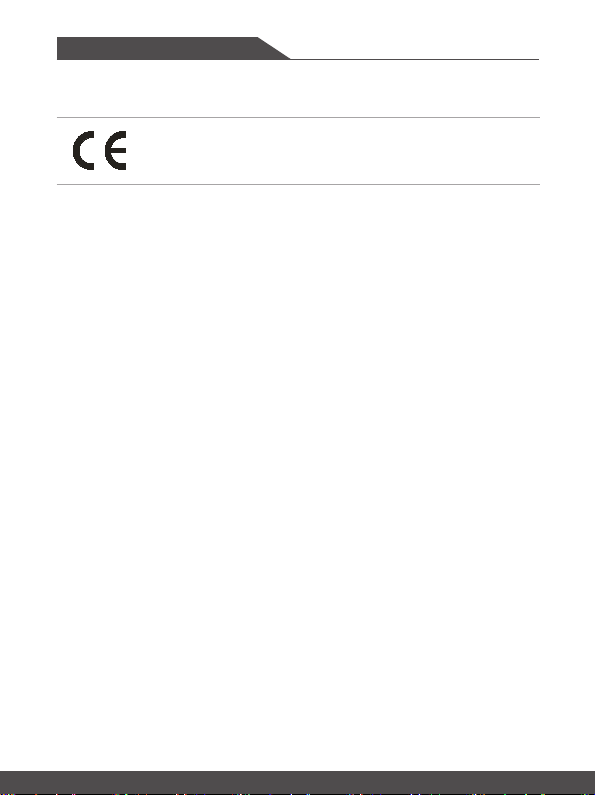
Соответствие стандартам CE
Это устройство соответствует основным требованиям по
безопасности и другим стандартам, определенным в Европейской
директиве.
Информация о химических веществах
В соответствии с правилами об использовании химических веществ, таких как
правила EU REACH (Правило EC No. 1907/2006 Европейского парламента и Совета),
MSI предоставляет информацию о химических веществах в продуктах на сайте:
http://www.msi.com/html/popup/csr/evmtprtt_pcm.html
Модернизация и гарантия
Обратите внимание, что некоторые компоненты (такие как модули памяти, жесткий
диск, твердотельный накопитель, оптический привод, комбинированная карта
Bluetooth /WiFi, и т.д.), установленные в изделии, могут быть обновлены или
заменены по требованию пользователя в зависимости от модели устройстава.
Для получения дополнительной информации о приобретенном устройстве
обратитесь к местному поставщику оборудования. Не пытайтесь модернизировать
или заменить какой-либо компонент устройства самостоятельно. Отсутствие
необходимых технических знаний о выполнении процедуры монтажа / демонтажа
может привести к повреждению устройства. Для выполнения сервисных операций
замены компонентов устройства настоятельно рекомендуется обращаться к
авторизованному дилеру или сервисный центр.
Приобретение запасных частей
Обратите внимание на то, что выпуск заменяемых (или совместимых с ними) деталей
для приобретенного пользователями продукта на территории некоторых стран и
регионов прекращается производителем максимум через 5 лет после прекращения
выпуска продукта в зависимости от текущих официальных правил. Для получения
дополнительной информации о приобретении сменных деталей посетите веб-сайт
производителя по адресу: http://www.msi.com/support/
1-6 1-7

Руководство пользователя
Безопасное использование ноутбука
Внимательно и полностью прочитайте указания по безопасному
использованию ноутбука. Необходимо учитывать все
предостережения и предупреждения на устройстве и в
руководстве пользователя.
• Замена батареи на батарею несоответствующего типа может
повлиять на безопасность при ее использовании.
• Бросание батареи в огонь или в печь, механическое дробление
или резка батареи могут привести к ее взрыву. Хранение
батареи при чрезвычайно высоких температурах может
привести к ее взрыву или утечке горячей жидкости или газа.
• Хранение батареи при чрезвычайно низком давлении воздуха
может привести к ее взрыву или утечке горячей жидкости или
газа.
• Электрическая розетка, к которой подключается ноутбук,
должна быть в свободном доступе на протяжении всего
времени эксплуатации ноутбука.
• Для отключения питания ноутбука отсоедините кабель питания
от электрической розетки.
• Если шнур питания оснащен 3-х контактной вилкой,
подключайте его в заземленную 3-х контактную розетку. Не
отсоединяйте заземляющий контакт вилки шнура питания. Он
является важным элементом обеспечения безопасности.
• Используйте только одобренные компанией MSI адаптер и
кабель питания, или адаптер и кабель питания, приобретенные
у компании MSI и совместимые с ноутбуком.
• Располагайте кабель питания так, чтобы не наступать на него.
Не ставьте на кабель питания никаких предметов.
• Перед установкой ноутбука размешайте его на крепкой, ровной
и устойчивой поверхности.
• Не размещайте ноутбук на неустойчивых поверхностях, таких
как колени, кровать, подушка, диван и т. д.
• С целью предотвращения перегрева ноутбука не закрывайте
его вентиляционные отверстия.

ПРЕДУПРЕЖДЕНИЕ: Не допускайте проглатывания батареи.
Проглатывание батареи типа «таблетка» может вызвать
серьезные внутренние ожоги и привести к смертельному исходу.
Храните новые и использованные батареи в недоступном для
детей месте.
Не допускайте воздействия на ноутбук высокой влажности и
высоких температур.
Не располагайте ноутбук вблизи источников сильного
электромагнитного поля.
• Не храните ноутбук в помещениях с температурой выше 60℃ и
ниже 0℃, так как это может привести к повреждению ноутбука.
• Ноутбук следует эксплуатировать при температуре
окружающей среды не более 35℃.
• Не допускайте попадания жидкостей на устройство, так
как это может привести к его повреждению или поражению
электрическим током.
• Никогда не используйте химические вещества для протирки
поверхности корпуса ноутбука, клавиатуры, тачпада и т.д.
При возникновении любой из перечисленных ниже ситуаций
обратитесь в сервисный центр для проверки оборудования:
• Повреждение кабеля питания или вилки кабеля питания.
• Попадание жидкости внутрь оборудования.
• Оборудование подверглось воздействию влаги.
• Оборудование не работает должным образом или невозможно
наладить его работу в соответствии с руководством
пользователя.
• Оборудование получило повреждения при падении.
• Оборудование имеет явные признаки повреждения.
1-8 1-9

Руководство пользователя
Особенности устройства, способствующие защите
окружающей среды
• Пониженное энергопотребление при работе и в режиме
ожидания
• Ограниченное использование веществ, опасных для
окружающей среды и здоровья людей
• Простота разборки и утилизации
• Пониженное использование природных ресурсов благодаря
возможностям утилизации
• Увеличенный срок службы благодаря возможностям
обновления компонентов
• Снижение объема твердых отходов благодаря правилам
возврата
Политика защиты окружающей среды
• Устройство разработано с учетом возможности повторного
использования компонентов и их переработки, поэтому его не
следует выбрасывать вместе с мусором.
• Для утилизации отслужившего устройства следует обратиться
местный центр сбора и утилизации.
• Для получения дополнительной информации о переработке
обратитесь на веб-сайт MSI или местному дистрибьютору.
• Вопросы, связанные с утилизацией и переработкой продукции
MSI можно задать по адресу gpcontdev@msi.com.

Особенности ноутбуков MSI
Узнайте больше об эксклюзивных особенностях ноутбуков MSI по адресу:
http://www.msi.com and https://www.youtube.com/user/MSI
SteelSeries Engine 3- только в ноутбуках MSI GAMING
MSI, при сотрудничестве с компанией SteelSeries, разработали
эксклюзивную технологию для игровых ноутбуков- SteelSeries
Engine 3. SteelSeries Engine 3 - это приложение, заключающее
в себе все наиболее часто используемые геймерами функции с
возможностью управления несколькими устройствами.
Звук Dynaudio во всех ноутбуках MSI Gaming
MSI, при сотрудничестве с компанией Dynaudio, специалистом
в области профессиональных звуковых решений из Дании,
представляет во всех игровых ноутбуках MSI звуковую систему
высочайшего качества.
Добавьте красок в вашу жизнь вместе с True Color
MSI, при сотрудничестве с Portrait Displays, Inc., разработали
технологию более точной передачи цветов на экране. Технология
MSI True Color гарантирует: каждая жк панель в ноутбуке MSI имеет
точную передачу цвета.
Инструкция: как использовать Nahimic
Узнайте как пользоваться следующими функциями Nahimic: Nahimic
Audio Effects, Microphone Effects и HD Audio recorder.
1-10 1-10

Введение
Руководство
пользователя
НОУТБУК

Введение
Поздравляем Вас с приобретением ноутбука MSI. Он не только подарит Вам
комфорт во время работы, но и повысит ее эффективность. Мы с гордостью
заверяем пользователей, что данный ноутбук полностью проверен и соответствует
нашей репутации производителя качественных и надежных компьютеров.
Распаковка
Прежде всего, откройте коробку и проверьте комплектность поставки. Если какойлибо предмет отсутствует или поврежден, незамедлительно свяжитесь с магазином
по месту приобретения ноутбука. Кроме того, сохраните коробку и упаковочные
материалы на случай транспортировки устройства в будущем. Ниже приведен
перечень комплекта поставки*:
▶ Ноутбук
▶ Адаптер питания переменного тока и кабель питания
▶ Установочный диск (опционально)
▶ Краткое руководство пользователя (Quick start guide)
▶ Краткое руководство по восстановлению ОС ноутбука при помощи клавиши F3
▶ Руководство пользователя
▶ Гарантийный талон
▶ Cервисная книжка (опционально)
▶ Защитный чехол для ноутбука (опционально)
* Изготовитель вправе внести изменения в комплект поставки. Уточняйте, пожалуйста, комплект
поставки у продавца или у представителя компании-изготовителя.
2-2 2-3

Руководство пользователя
Общие сведения об устройстве
В данном разделе описываются основные элементы ноутбука. Эти сведения помогут
ознакомиться с ноутбуком перед его использованием. Обратите внимание на то, что
иллюстрации приведены только в качестве примера.
Вид сверху в открытом состоянии

Введение
1. Кнопка питания
Кнопка питания
• Нажмите эту кнопку для включения ноутбука.
• Когда ноутбук включен, нажатие кнопки питания
принудительно переводит систему в спящий режим.
Питание
2. Клавиатура
Встроенная клавиатура оснащена всеми клавишами клавиатуры ноутбука.
Подробное описание см. Использование клавиатуры.
3. Тачпад
Это указательное устройство ноутбука.
4. Индикаторы состояния
5. Веб-камера/ Индикатор веб-камеры/ Встроенный микрофон
• Встроенная веб-камера может использоваться для фотосъемки,
видеосъемки, видеоконференций и т.д.
• Светодиодный индикатор веб-камеры, расположенный рядом с ней, светится
белым цветом во время работы камеры и гаснет при ее отключении.
• Дополнительный светодиодный индикатор веб-камеры, расположенный на
клавише F6, светится белым цветом во время работы камеры и гаснет при
ее отключении.
• Встроенный в ноутбук микрофон функционально равноценен обычному
микрофону.
Чтобы вывести систему из спящего режима, нажмите
кнопку питания еще раз.
• При необходимости нажмите и удерживайте кнопку
питания для переключения ноутбука.
Caps Lock
Светится при включении функции «Caps Lock».
2-4 2-5

Руководство пользователя
Вид спереди

Введение
Вид справа
1. Порт USB 3.2 Gen 1
Порт USB 3.2 Gen 1 (SuperSpeed USB) – высокоскоростной интерфейс,
позволяющий подключать различные устройства, такие как устройства хранения
данных, жесткие диски или видеокамеры.
2. Замок Kensington
Ноутбук оснащен гнездом для замка Kensington, который позволяет
подсоединять соответствующее устройство с целью предотвращения кражи.
3. Комбинированный аудиоразъем
• Разъем для подключения гарнитуры, микрофона или
гарнитуры с микрофоном.
• К комбинированному аудиоразъему подключается 4-х
контактный штекер наушников 3.5 мм.
4. Порт USB 3.2 Gen 1 (Type-C)
Порт USB 3.2 Gen 1 (SuperSpeed USB) – высокоскоростной интерфейс,
позволяющий подключать различные устройства, такие как устройства хранения
данных, жесткие диски или видеокамеры.
Тонкий и стильный разъем USB Type-C характеризуется реверсивной
ориентацией штекера и обеспечивает ток зарядки портативных устройств до 3А
с напряжением питания 5В при подключении адаптера питания. Обращаем ваше
внимание, что при работе ноутбука от аккумуляторной батареи максимальная
мощность при зарядке портативных устройств составляет 5В/1.5А.
5. Разъем RJ-45
Разъем Ethernet с опциональной поддержкой скорости передачи
10/100/1000/10000 Мбит/с позволяет подключаться к локальной сети LAN.
2-6 2-7

Руководство пользователя
Вид слева
1. Вентиляционные отверстия
Вентилятор создает воздушный поток и осуществляет охлаждение системы.
Для обеспечения циркуляции воздуха внутри устройства НЕ ЗАКРЫВАЙТЕ
вентиляционные отверстия.
2. Разъем HDMI
Интерфейс HDMI (High-Definition Multimedia Interface) является ведущим в
отрасли стандартом для передачи изображения на устройства высокой (HD) и
сверхвысокой четкости (UHD).
3. Разъем питания
Служит для подключения адаптера питания ноутбука.
4. Индикаторы состояния
Состояние батареи
• Светится, когда батарея заряжается.
• Светится желтым, когда батарея значительно
разряжена.
• Мигает при неисправности батареи. Если проблему не
удалось решить самостоятельно, обратитесь в магазин
по месту приобретения ноутбука или сервисный центр.
• Индикатор батареи гаснет при ее полной зарядке или
отключении адаптера питания.

Введение
Вид сзади
1. Вентиляционные отверстия
Вентилятор создает воздушный поток и осуществляет охлаждение системы.
Для обеспечения циркуляции воздуха внутри устройства НЕ ЗАКРЫВАЙТЕ
вентиляционные отверстия.
2-8 2-9
